お使いのSDカードリーダーにSDカードを挿入しても、動作しないことがありますか?なぜこのようなことが起こるのでしょうか?この問題を解決するには?MiniToolのこの記事では、SDカードリーダーが動作しないときに試す4つの解決策をご紹介します。
Windows 10でSDカードリーダーが動作しない
Windows 10は非常に優れたWindows OSであり、多くのWindowsユーザーがシステムをWindows10にアップグレードすることを選択しました。しかし、多くのユーザーが、Windows 10でSDカードリーダーが動作しないと報告しています。
私のノートパソコンにはWindows 8が搭載されていましたが、SSDを購入してWindows 10をダウンロードしました。SDカードリーダーが内蔵されているのに、SDカードが表示されません。tom’sHARDWARE forum
「なぜSDカードリーダーが使えないのか」という質問は、Windows 10を初めてお使いになる方にとって最も気になることかもしれません。様々な原因がありますが、SDカードとSDカードリーダーの接続不良、SDカードドライバーがインストールされていない、SDカードのウイルス感染などが考えられます。
ほとんどの問題では、コンピューターを再起動して問題が正常に解決したかどうかを確認することができます。そのため、Windows 10でSDカードリーダーが動作しなくなった場合は、まずコンピューターを再起動してみて下さい。
SDカードの読み取りに外付けカードリーダーを使用している場合は、コンピューターを再起動する前にカードリーダーを取り外し、再起動後にもう1度接続します。お使いのSDカードリーダーがうまく動作するかどうかを確認します。動作しない場合は、以下の解決策をお試し下さい。
Windows 10でSDカードリーダーが動作しない場合の対処法
ノートパソコンでSDカードリーダーが動作しなくなる原因を知った上で、内蔵のSDカードリーダーや外付けのSDカードリーダーが動作しない場合には、以下の解決策を試してみて下さい
- ハードウェアの問題の確認
- ハードウェアとデバイスのトラブルシューティング
- SDカードのドライブレターを変更
- SDカードリーダードライバーの更新
- SDカード上のウイルスやマルウェアのクリーンアップ
修正方法 1:ハードウェアの問題の確認
Windows 10でSDカードリーダーが動作しなくなった場合、SDカード、SDカードリーダー、USBケーブルなど、以下のハードウェアを確認します。
SDカードリーダーの確認
使用するSDカードリーダーが、現在使用しているOS(Windows 10)に対応しているかどうかを確認します。古いリーダーは、新しいOSでは動作しないかもしれません。
SDカードリーダーが動作しない原因としては、古いリーダーと現在のOS、メモリーカードのフォーマットと古いリーダーに互換性が無いことが挙げられます。
古いメモリーカードリーダーの中には、SDHCやSDXCメモリーカードのフォーマットを認識できないものがあります。古いSDカードリーダーをお使いですか?その場合は新しいものを購入して、SDHCフォーマット、SDXCフォーマット、現在のOS(Windows 10)に対応しているかどうかを確認する必要があるでしょう。
USBケーブルの確認
上記の要因を除いて、外付けSDカードリーダーを使用している場合は、USBケーブルがSDカードリーダーの動作不良の原因になっていないかどうかを確認する必要があります。そのためには、別のUSBケーブルに交換してみましょう。
SDカードの確認
SDカードの金色の部分(送信信号)が黒くなっているかどうかを確認します。もしそうであれば、その部分は酸化してしまっています。これは消しゴムで消すことができます。

その後、SDカードが破損していないか確認します。カードの読み取り中にSDカードを抜いてしまうと、カードへの電力供給ができなくなり、カードが破損するおそれがあります。破損したSDカードを修復するには、「プロ仕様のSDカード修復ツールで破損したSDカードを修復する」をご覧下さい。
USBポートの確認
外付けSDカードリーダーを使用している場合、SDカードの動作不良はUSBポートに起因する可能性もあります。ご存知のように、外付けSDカードリーダーはコンピューターに接続し、USBから給電しています。しかし、コンピューターのUSBポートに十分な電流が流れていないと、後者の方法ではリーダーに電力を供給できません。
コンピューターの別のUSBポートで試してみて、SDカードリーダーが動作しない問題が解決するかどうかを確認して下さい。
上記のハードウェアの問題以外が原因でSDカードリーダーが動作しない場合は、以下の対処法をお試し下さい。
修正方法 2:ハードウェアとデバイスのトラブルシューティング
Windows 10でSDカードリーダーが動作しないのは、デバイスの問題が考えられます。その場合は、Windowsの内蔵ツールである「ハードウェアとデバイスのトラブルシューティング」を実行します。このツールは、デバイスの問題を素早く見つけます。
このツールを実行するには以下の手順に従います。
ステップ1: SDカードをカードリーダーに挿入します。外付けSDカードリーダーの場合は、Windows 10コンピューターに接続します。
ステップ2: Windowsアイコンを押して、メニューから「設定」アイコンをクリックします。
ステップ3: 「設定」ウィンドウで [更新とセキュリティ] をクリックします。
ステップ4: 新しいウィンドウの左の欄で「トラブルシューティング」を選択します。右の欄で「ハードウェアとデバイス」を見つけてクリックし、「トラブルシューティングツールの実行」ボタンをクリックします。
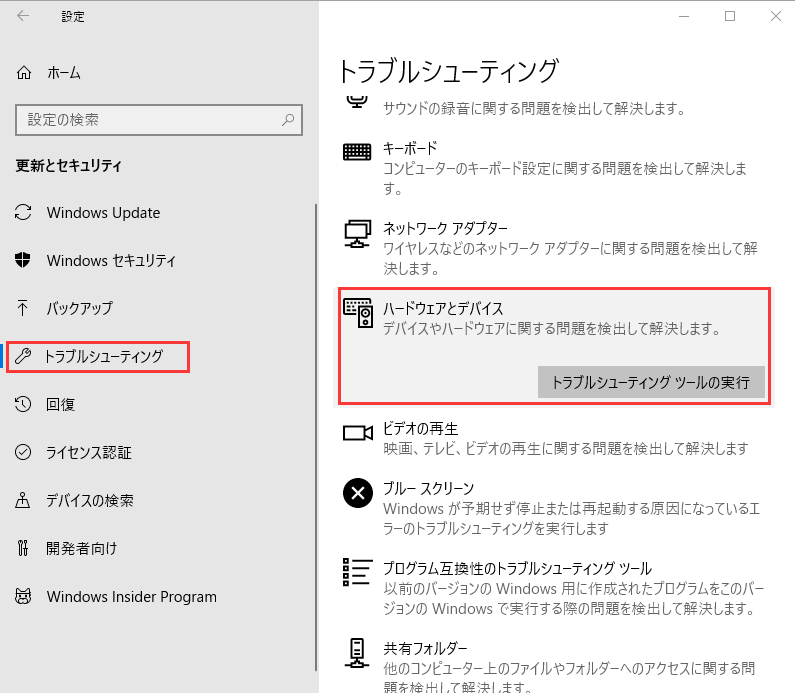
ツールによる作業が終了したら、SDカードリーダーが動作しない問題が解決されたかどうかを確認します。
修正方法 3:SDカードのドライブレターを変更
SDカードリーダーが動作しないのは、ドライブレターの競合が原因の可能性があります。例えば、SDカードのドライブレターはDですが、パソコンのCD/DVDも同じ文字を使用しています。
ドライブレターの競合が問題の原因である場合は、SDカードのドライブレターの変更を試して下さい。
この修正を行うには、Windows内蔵のツール(ディスクの管理とDiskpart)とサードパーティ製のプログラム(MiniTool Partition Wizard)を試すことができます。
ここでは、MiniTool Partition WizardでSDカードのドライブレターを変更する方法をご紹介します。この機能以外にも、SDカードのパーティションを復元したり、 256GBのマイクロSDカードをFAT32にフォーマットしたり、SDカードを消去したりすることも簡単にできます。
ディスクの管理やDiskpartを使ってこの変更を行いたい場合は、こちらをクリックして下さい。
MiniTool Partition Wizard Freeクリックしてダウンロード100%クリーン&セーフ
ステップ1: 上記のダウンロードボタンをクリックしてプログラムをダウンロードし、インストールして起動すると、メインインターフェースが表示されます。
ステップ2: Disk MapにSDカードが表示されます。SDカードをハイライト表示し、左の欄で「ドライブ文字の変更」を選択します。あるいは、カードを右クリックして「ドライブ文字の変更」を選択します。
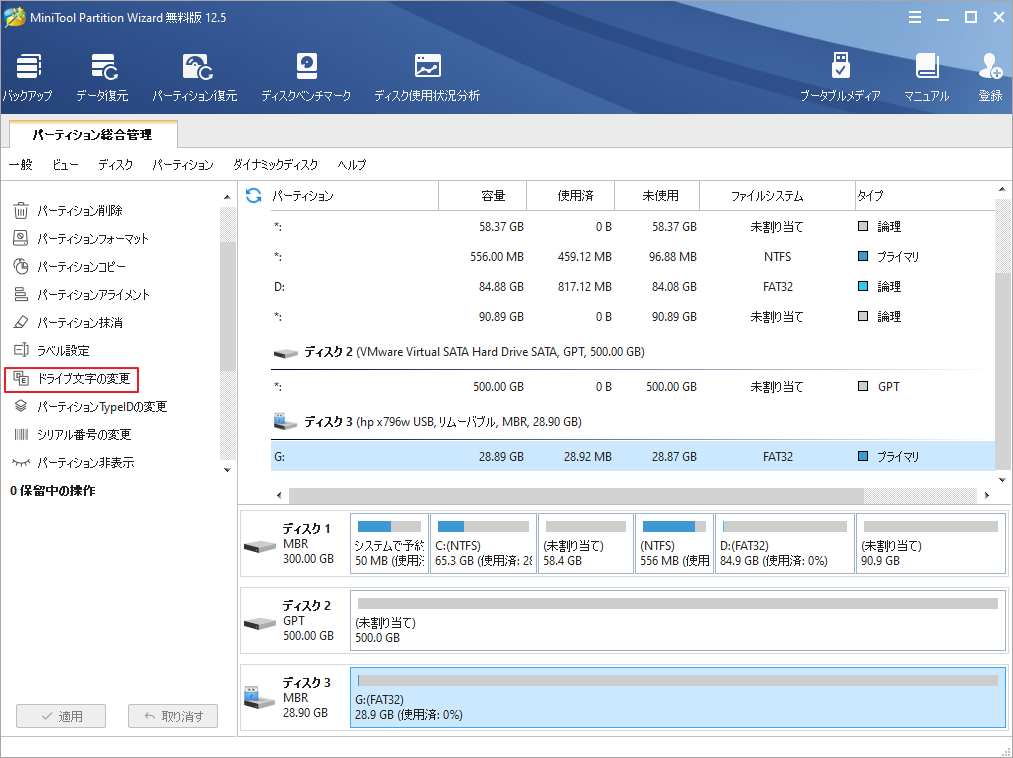
ステップ3: 他のドライブで使用されていないドライブレターをリストから選びます。その後、「OK」をクリックして確定します。
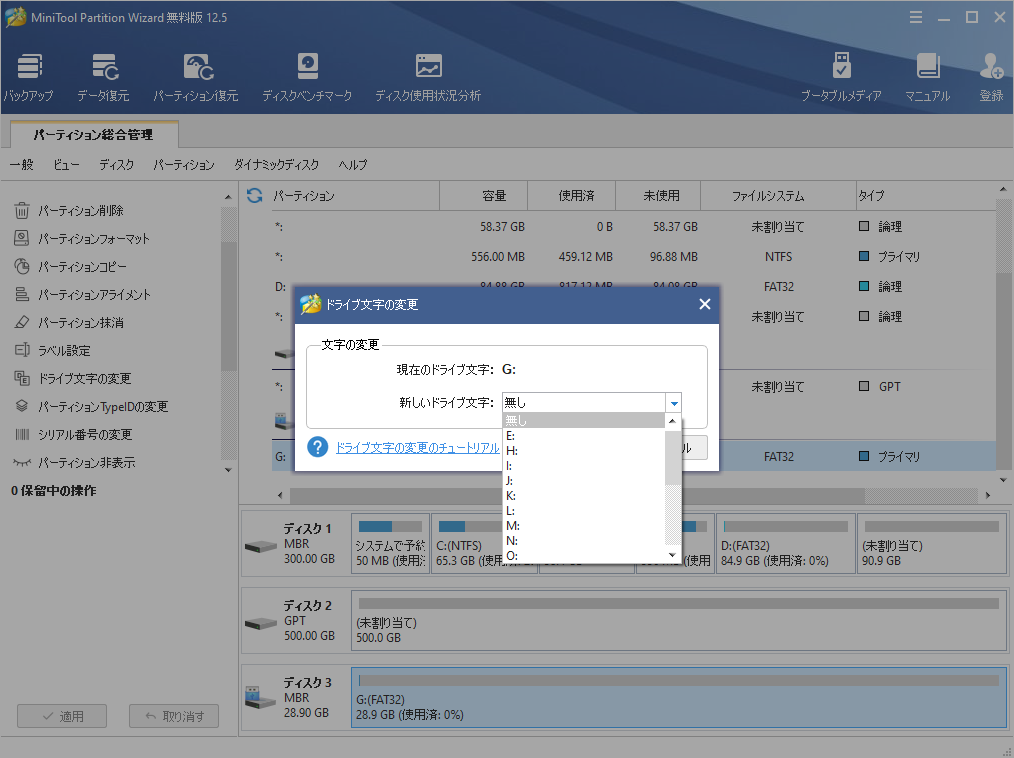
ステップ4: 「適用」ボタンをクリックすると、変更内容が実行されます。数秒で終わります。
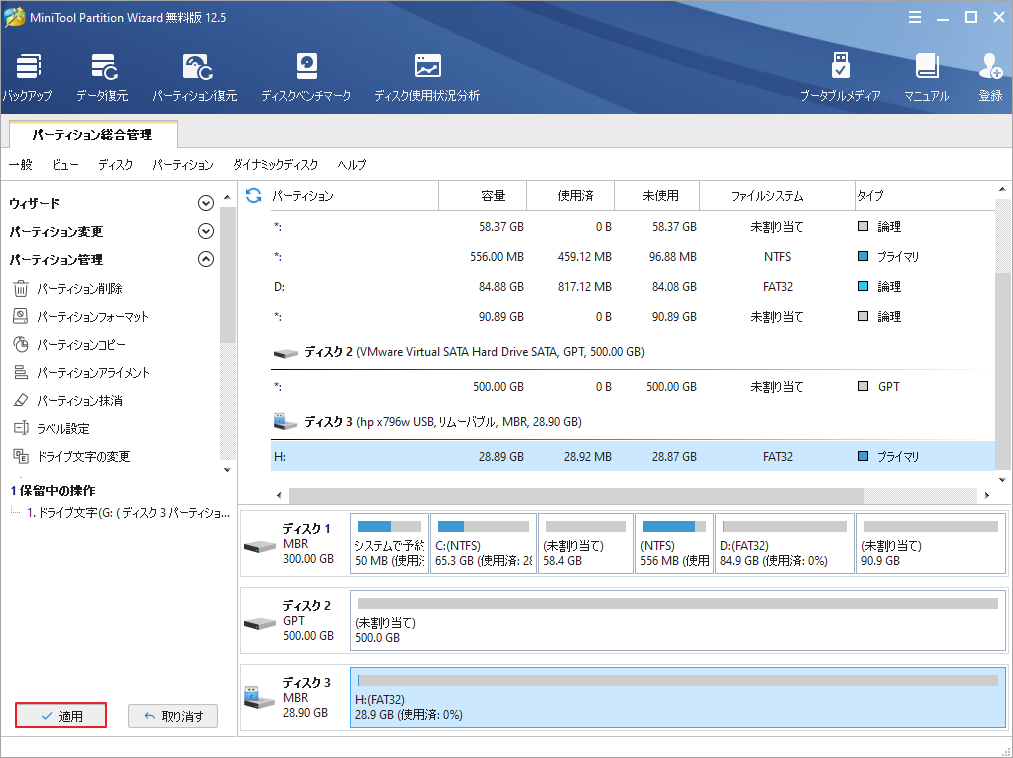
SDカードのドライブレターを変更した後、SDカードリーダーが動作するかどうか確認して下さい。
修正方法 4:SDカードリーダードライバーの更新
Windows 10でSDカードリーダーが動作しなくなった原因の4つ目は、デバイスドライバーが古くなっていたり、インストールされていなかったり、互換性がなかったりすることです。
この問題の原因がデバイスドライバーにあるかどうかを確認するには、Cortanaの検索バーに「デバイスマネージャー」と入力してデバイスマネージャーを開き、最も適した結果を選択します。
「デバイスマネージャー」ウィンドウで 「ディスクドライブ」と「ユニバーサル シリアル バス コントローラー」の2つを展開します。その中に黄色の三角マークが付いているものがあるかどうかを確認します。
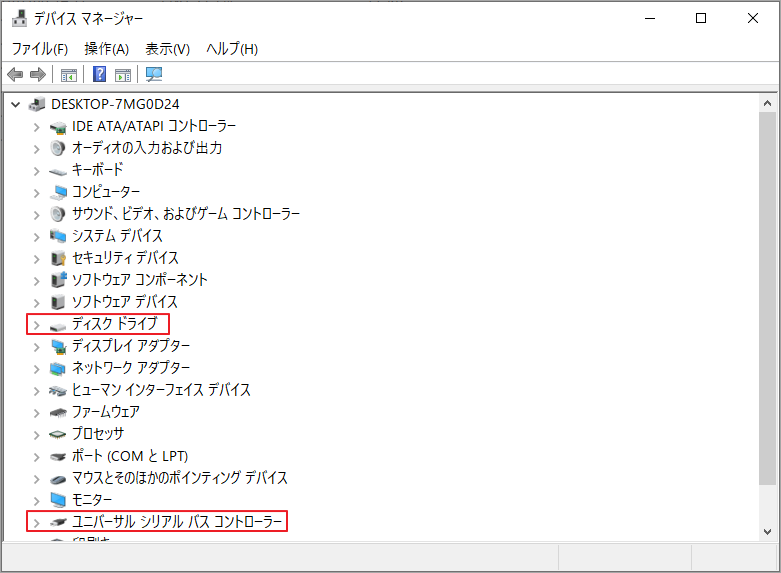
SDカードに黄色の三角マークが表示されている場合は、SDカードのドライバーが故障していることを意味しますので、正常なドライバーに交換します。そうでない場合は、SDカードのドライバーが正常であることを意味します。SDカードリーダーが動作しない状態を解消するために、以下の修正方法を試してみて下さい。
問題のあるデバイスドライバーを更新するには、対象となるデバイスドライバーを右クリックして、「デバイスのアンインストール」→「アンインストール」を選択します。その後、「ディスクドライブ」を右クリックし、「ハードウェアの変更のスキャン」をクリックして、デバイスドライバーを更新します。
デバイスドライバーの更新が完了したら、パソコンがSDカードリーダーを検出できるかどうかを確認します。
修正方法 5:SDカード上のウイルスやマルウェアのクリーンアップ
上記の対処法をすべて試しても、SDカードリーダーにSDカードを入れてもコンピューターにSDカードが表示されない場合は、ウイルスやマルウェアによってSDカードが非表示にされたり、暗号化されたりしている可能性があります。
SDカードがウイルスやマルウェアに感染してしまったのはなぜ?考えられる理由は以下の通りです。
- ウイルスに感染したシステムにSDカードを接続した。
- ウイルスに感染したファイルをメモリーカードに転送した。
- SDカードの使用中に悪意のあるウェブサイトにアクセスした。
SDカードがウイルスやマルウェアに感染した場合、以下のような状況に陥ることがあります(SDカードリーダーが動作しない場合も含む)。
- SDカードに保存されているファイルが非表示になる。
- SDカードの動作が重くなる。
- SDカードからファイルが削除される。
- SDカード内のファイルをコピーできなくなる(コピー&ペーストができない理由についてはこちらをクリックして下さい)。
- SDカードにアクセスするとエラーコードが表示される。
- …
SDカード上のウイルスやマルウェアをクリーンアップするには、コマンドプロンプトを使用します。
ステップ1: Windows + Rを押し、「ファイル名を指定して実行」ウィンドウにcmdと入力して、コマンドプロンプトを開きます。
ステップ2: コマンドプロンプトウィンドウで、attrib -h -r -s /s /d #:*.*(#はSDカードのドライブレター)と入力し、Enterキーを押してこのコマンドを実行します。
このコマンドを実行すると、コンピューター上にSDカードが表示されます。
あなたの声をお聞かせ下さい
この記事はこれで以上です。ここでご紹介したすべての修正方法が、SDカードリーダーが動作しない問題の解決に役立つことを願っています。上記の修正方法に関してご不明な点がある方は、遠慮なく [email protected]までメールでお知らせ下さい。なるべく早く返信いたします。
SDカードリーダーが動作しないことについて、他の解決策をご存知の方は、同じ問題を抱えているユーザーのお役に立てるように、以下のコメント欄に投稿して下さい。
SDカードリーダーが動作しない よくある質問
カードリーダーが動作しない問題は、以下の原因が考えられます。
- お使いのOSやメモリーカードとリーダーの互換性がない。
- ドライブレターが他のドライブと競合している。
- カードリーダーのドライバーが古くなっているか、インストールされていない。
- カードがウイルスに感染した。
- USBポート、USBケーブル、カードリーダーが破損しているため、SDカードがコンピューターに正しく接続できなくなっている。
- SDカードが書き込み禁止になっている。
- SDカードにドライブレターが割り当てられていない。
- SDカードのドライバーが壊れている。
- SDカードのパーティションが無くなっている。
- SDカードが破損している。
- CHKDSKコマンドまたはMiniTool Partition Wizardを使用して、SDカードの健康状態を確認する。
- SDカードのドライブレターを再設定する。
- SDカードのドライバーを更新する。
- SDカードの書き込み禁止を解除する。
